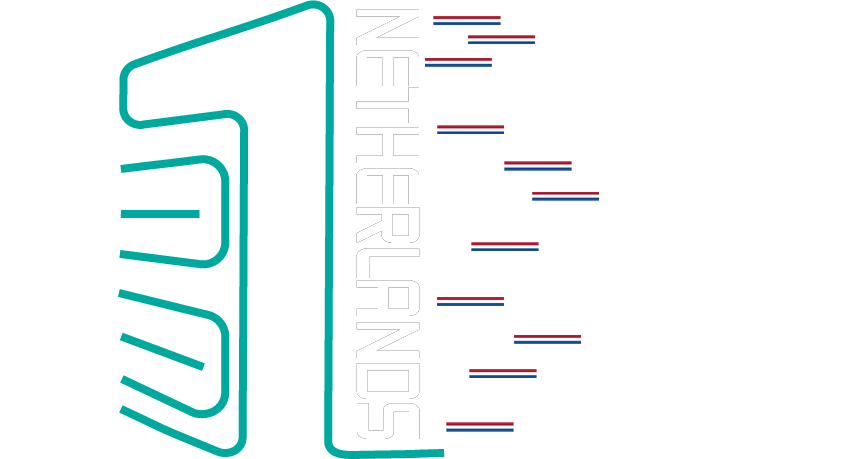
سرور مجازی هلند
سرورهای مجازی ما در اروپا با قرارگیری در دیتاسنتر های قدرتمند هلند با آپتایم بالا و کیفیت فوق العاده آماده استفاده مشتریان گرامی می باشد.*این سرور مجازی وارز می باشند و تورنت ، کرک (اکانت) و اسکن (نرم افزار های nmap و zmap) در آنها آزاد است. لذا مشتریان گرامی میتوانند به راحتی از این امکانات استفاده کنند. با خرید سرور مجازی وارز هلند میتوانید از سرور مجازی کالی لینوکس نیز در این سرور ها استفاده کنید.
Buy cheap offshore VPS (Warez VPS):
Our Warez VPS (Virtual private server) in Europe are ready to be used by our dear customers by being located in the powerful data centers of the Netherlands with high uptime and excellent quality.
* These virtual servers are warez and scanning, attacking, cracking and torrent are allowed in them. Therefore, dear customers can easily use these facilities for penetration and security testing. By buy our offshore vps, also you can use the Kali Linux, Windows and other OS.
Why buy warez VPS (offshore VPS):
Due to the fact that the Netherlands is one of the countries that violate copyright law in Europe, for this reason, some VPS from this country are suitable for torrent VPS, attacking VPS, scanning VPS, cracking VPS.
By buy warez VPS (offshore VPS) from one3erver, you can take advantage of these features to use your server without any problems and Abuse and VPS scanning allowed in this servers.
Warning:
Our VPS does not allow anything (related) to the following content:
– Spam
– Malware
– Phishing
– Childporn
– IP Spoofing / IP-Header Modification
| مشخصات | HKVM-1 | HKVM-2 | HKVM-3 | HKVM-4 | HKVM-5 |
|---|---|---|---|---|---|
| CPU/پردازنده | 500Mhz-1V | 1Ghz-2V | 1.5Ghz-2V | 2Ghz-3V | 2.5Ghz-3V |
| RAM/حافظه | 512M | 1024M | 2048M | 3072M | 4096M |
| HDD/هارد دیسک | 15G | 20G | 30G | 40G | 50G |
| نوع هارد دیسک | SSD | SSD | SSD | SSD | SSD |
| نوع مجازی ساز | KVM | KVM | KVM | KVM | KVM |
| Port/پورت | 100Mbps | 1Gbps | 1Gbps | 1Gbps | 1Gbps |
| BW/ترافیک | Unlimited/منصفانه | Unlimited/منصفانه | Unlimited/منصفانه | Unlimited/منصفانه | Unlimited/منصفانه |
| DC/دیتاسنتر | ecatel-Holland | ecatel-Holland | ecatel-Holland | ecatel-Holland | ecatel-Holland |
| OS/سیستم عامل | Free OS | Free OS | Free OS | Free OS | Free OS |
| زمان تحویل | 5-30 Minutes | 5-30 Minutes | 5-30 Minutes | 5-30 Minutes | 5-30 Minutes |
| نوع آی پی | IPv4/IPv6 | IPv4/IPv6 | IPv4/IPv6 | IPv4/IPv6 | IPv4/IPv6 |
| آپ تایم | %99.99 | %99.99 | %99.99 | %99.99 | %99.99 |
| پشتیبانی | |||||
| گارانتی بازگشت وجه | |||||
| ماهیانه/تومان | 320,850 | 481,620 | 641,700 | 802,470 | 962,550 |
| سه ماهه/ تومان | 962,550 | 1,407,600 | 1,765,020 | 2,326,680 | ---- |
| شش ماهه/تومان | 1,897,500 | 2,780,700 | 3,690,810 | 4,332,510 | ---- |
| سالیانه/تومان | 3,726,000 | ---- | ---- | ---- | ---- |
| سفارش | سفارش | سفارش | سفارش | سفارش |
پلــن مورد نظرتـــان را نیــافتید؟!
همین حالا پلن انتخابی یا کانفیگ اختصاصیتان را درخواست کنید
پشتیبانی 24/7
وان سرور با تیمی قدرتمند پشتیبانی 24 ساعته در هفت روز هفته را برای کاربران گرامی وان سرور تدارک دیده تا در هر زمان افتخار خدمت رسانی داشته باشد. پشتیبانی از طریق تیکت و تماس.

آپتایم 99.99%
سرورهای وان سرور از معتبرترین دیتاسنترهای جهان که دارای تضمین آپ تایم 99.99% میباشند، تیم وان سرور به صورت 24 ساعته در حال مانیتورینگ سرورها هستند تا در صورت وجود هرگونه اختلال و مشکل سریعا پیگیر حل مشکل باشند.

مجازی ساز KVM
میزبانی سرورهای مجازی در کنترل پنل Virtualizor امکان دسترسی مدیریتی بهتر با قابلیت نصب و مدیریت سیستم عامل را به شما میدهد که مناسب افرادی با کاربردهای آموزشی میباشد.

پشتیبانی ویندوز سرور
این سرورها قابلیت نصب سیستم عامل ویندوز سرور را دارا هستند که در حین سفارش سرویس در گزینه سیستم عامل نوع ویندوز را انتخاب کنید. حداقل منابع برای نصب ویندوز رم 1 گیگ میباشد.
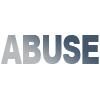
شبکه وارز
سیاستهای این دیتاسنتر به نوعی میباشد که به صورت نیمه وارز بوده و مناسب تست های نفوذ است،که برای موارد تست باعث ارسال ابیوز نخواهد شد.

IPv4 & IPv6
این سرورهای مجازی دارای یک ipv4 و یک ipv6 هستند، همچنین امکان اضافه نمودن آی پی نسل جدید از نوع ipv6 مقدور میباشد.
سوالات متداول
برخی از سوالاتی که ممکن است در ابتدا داشته باشیدبله، دسترسی کامل به پنل مدیریت سرور از جمله (روشن خاموش، ریستارت، نصب سیستم عامل، vnc ، مانیتورینگ سرور و ...) دارید. امکان نصب هر نوع سیستم عامل از iso از سمت پشتیبانی ممکن است، برای نصب حتما با پشتیبان وان سرور در ارتباط باشید.
همچنین امکان تعیین iso و نصب سیستم عاملهای آماده از سمت خود شما بدون نیاز به پشتیبانی محیاست.
منابع سخت افزاری گفته شده در هر پلن کاملا اختصاصی در اختیار کاربران قرار میگیرد، پورت سرور نیز بدون هیچ محدودیت ترافیکی و پهنای باند فعال میباشد.
خیر، وان سرور همانند اکثریت سایتهای میزبانی در سرورهای مجازی خود بک آپ گیری ندارد، اگر نیاز به سروری با قابلیت بک آپ گیری دارید سرورهای مجازی انگلیس و فرانسه دارای این قابلیت هستند.
بله، فقط امکان ارتقای پلن در صورت موجود بودن در هر بازه زمانی ممکن است و محاسبه هزینه ارتقا بر اساس زمان مانده و تفاوت قیمت دو پلن میباشد . تنزل سرویس هم فقط در زمان سررسید ممکن هست که دراین خصوص میتوانید از طریق تیکت درخواستتون رو به پشتیبانی ارسال کنید.
بله، مجازی ساز این سرورها از نوع KVM بوده و در مشخصات سرویس تمامی دسترسی ها از قبلی: 1- کنسول vnc سرور 2- تعیین بوت 3- تنظیم ایزو برای بوت 4- ریلود و نصب مجدد سیستم عامل 5- مانیتورینگ کامل 6- ریست خاموش و روشن و… مقدور است.
دیتاسنتر این نوع سرورهای مجازی هلند حساسیت بالایی به ابیوز ها ندارند. منظور از ابیوز اخطار هایی که از سمت دیتاسنتر و خارج از دیتاسنتر به کاربری که آی پی در اختیار آن هست ارسال میشود که قوانین کپی رایت یا دیتاسنتر را نقض کرده باشد. از این رو این دیتاسنتر نسبت به دیگر دیتاسنترها حساسیت کمتری دارد که میتوان از گزینه های مثبت این نوع سرور مجازی هلند وان سرور اشاره کرد.
این نوع سرور مناسب کاربرهایی که در حوزه شبکه و تست نفوذ و امنیت آموزش یا فعالیت میکنند مناسب میباشد. همچنین در استفاده شبکه تورنت این نوع سرورها گزینه ی مناسبی میباشند.
اگر جواب سوالتان را نیافتید، میتوانید از لینک زیر در بخش تماس با ما از طریق پلهای ارتباطی با ما در ارتباط باشید.
نظرات مشتریان
برخی از نظرات مشتریان وان سرور
حسین
“ از سرور مجازی استفاده میکنم. سروربه خودی خود اکی هست اما کانفیگ ها قابلیت بهبود و توسعه دارد.، پشتیبانیتون بسیار خوبه. ”

shahrekord-team
“ از سرور مجازی هلند استفاده میکنم. از سایت و پشتیبانی راضی هستم. ”

کاظم
“ از سرور مجازی استفاده میکنم. نسبت به سرویس های سایر سرویس دهندگانی که تست کرده ام، از کیفیت مطلوبی برخوردار بوده و پشتیبانی نیز همیشه پاسخگوست. ”

باران سافت
“ از هاستینگ وان سرور استفاده میکینم. سرویس مناسبی هست امیدوارم بتونم فروش خوبی داشته باشم و سرویسم رو تمدید کنم ”

myavayedel
“ از سرور مجازی انگلیس استفاده میکنم. کیفیت و قیمت همراه با پشتیبانی لحظه ای و پاسخگو بسیار با احترام و با حوصله پاسخگو هستن ”

فرشید
“ من از سرویس هاست لینوکس استفاده میکنم . سرویس مناسبی بوده ”
جزیره آموزشی
برخی از پستهای آموزشی پیشنهادی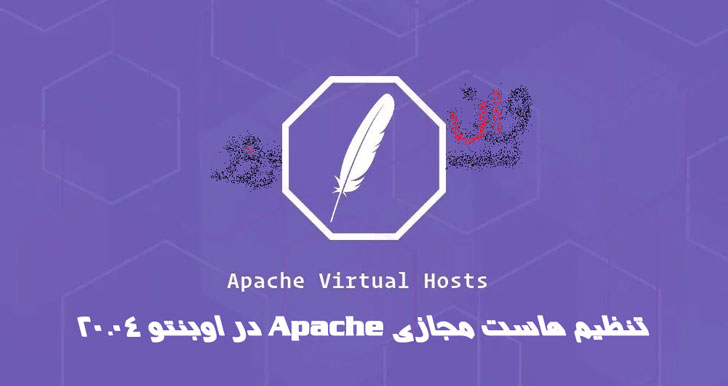
آموزش تنظیم هاست مجازی Apache در اوبونتو 20.04 Ubuntu
آموزش تنظیم هاست مجازی Apache در اوبونتو 20.04 Ubuntuهاست مجازی یک دستورالعمل پیکربندی Apache است که به شما امکان می دهد بیش از یک وب سایت را روی یک سرور اجرا کنید. با هاست های مجازی ، می توانید فایل روت سایت (دایرکتوری حاوی پرونده های وب سایت) را مشخص کنید ، یک سیاست امنیتی جداگانه برای هر سایت ایجاد کنید ، از گواهی های SSL مختلف و موارد دیگر استفاده کنید. در این مقاله نحوه تنظیم هاست مجازی Apache در اوبونتو 20.04 Ubuntu توضیح داده شده است.پیش نیازهااطمینان حاصل کنید که قبل از ادامه راهنما شرایط زیر را رعایت کرده اید:یک یا چند نام دامنه که به IP سرور شما متصل شده است.آپاچی روی سیستم اوبونتو نصب شده است.شما به عنوان root یا کاربر دارای امتیازات sudo وارد شده اید .ایجاد ساختار دایرکتوریداکیومنت root دایرکتوری است که فایلهای وب سایت برای نام دامنه در پاسخ به درخواست ها در آن ذخیره شوند. می توانید داکیومنت روت را در هر مکانی که می خواهید تنظیم کنید ، در این مثال از ساختار فهرست زیر استفاده خواهیم کرد:/var/www/├── domain1.com│ └── public_html├── domain2.com│ └── public_htmlهر دامنه ای که روی سرور میزبان باشد ، باید داکیومنت روت خود را در مسیر /var/www/<domain_name>/public_html تنظیم کرده باشد.با ایجاد دایرکتوری روت برای دامنه شروع کنید:sudo mkdir -p /var/www/domain1.com/public_htmlما همچنین فایل index.html را در دایرکتوری دامنه ایجاد خواهیم کرد که هنگام بازدید از دامنه در مرورگر شما نشان داده می شود:<!DOCTYPE html><html lang="en" dir="ltr"> <head> <meta charset="utf-8"> <title>Welcome to domain1.com</title> </head> <body> <h1>Success! domain1.com home page!</h1> </body></html>از آنجا که دستورات فوق به عنوان کاربر sudo اجرا می شوند ، پرونده ها و دایرکتوری های تازه ایجاد شده متعلق به root هستند. برای جلوگیری از هرگونه مجوز ، مالکیت دایرکتوری روت دامنه و کلیه پرونده های موجود در دایرکتوری را به کاربر apache تغییر دهید ( www-data):sudo chown -R www-data: /var/www/domain1.comایجاد هاست مجازیدر سیستم های اوبونتو ، فایلهای پیکربندی میزبان های مجازی Apache در /etc/apache2/sites-availableقرار دارند. آنها را می توان با ایجاد پیوندهای symbolic به دایرکتوری/etc/apache2/sites-enabled فعال کرد ، که آپاچی هنگام راه اندازی خوانده است.ویرایشگر متن مورد نظر خود را باز کنید و فایل پیکربندی اولیه میزبان مجازی زیر را ایجاد کنید:nano /etc/apache2/sites-available/domain1.com.conf<VirtualHost *:80> ServerName domain1.com ServerAlias www.domain1.com ServerAdmin webmaster@domain1.com DocumentRoot /var/www/domain1.com/public_html <Directory /var/www/domain1.com/public_html> Options -Indexes +FollowSymLinks AllowOverride All </Directory> ErrorLog ${APACHE_LOG_DIR}/domain1.com-error.log CustomLog ${APACHE_LOG_DIR}/domain1.com-access.log combined</VirtualHost>ServerName: دامنه ای که باید برای این پیکربندی میزبان مجازی مطابقت داشته باشد. این باید نام دامنه شما باشد.ServerAlias: کلیه حوزه ها یا زیر دامنه های دیگر که باید برای این میزبان مجازی مانند wwwsubdomain مطابقت داشته باشند .DocumentRoot: دایرکتوری که Apache از آن به پرونده های دامنه سرویس می دهد.Options: این بخشنامه کنترل می کند که کدام ویژگی های سرور در یک دایرکتوری خاص موجود است.-Indexes: از لیست فهرست ها جلوگیری می کند.FollowSymLinks: وقتی این گزینه فعال شود ، Apache پیوندهای symbolic را دنبال می کند.AllowOverride: مشخص می کند کدام بخشنامه اعلام شده در پرونده .htaccessمی تواند دستورالعمل های پیکربندی را نادیده بگیرد.ErrorLog، CustomLog: موقعیت مکانی برای پرونده های log را مشخص می کند.می توانید پرونده پیکربندی را مطابق دلخواه خود نامگذاری کنید ، اما بهترین روش استفاده از نام دامنه به عنوان نام فایل پیکربندی میزبان مجازی است.برای فعال کردن پرونده میزبان مجازی جدید ، از اسکریپت کمک کنندهa2ensite استفاده کنید که یک پیوند symbolic از پرونده میزبان مجازی به دایرکتوریsites-enabledایجاد می کند:sudo a2ensite domain1.comگزینه دیگر این است که بطور دستی یک symlink به شکل زیر ایجاد کنید:sudo ln -s /etc/apache2/sites-available/domain1.com.conf /etc/apache2/sites-enabled/پس از اتمام ، پیکربندی را برای هرگونه خطا با دستور زیر تست کنید:sudo apachectl configtestدر صورت عدم خطا ، خروجی زیر را مشاهده خواهید کرد:Syntax OKبرای اعمال تغییرات ، سرویس Apache را مجدداً راه اندازی کنید:sudo systemctl restart apache2در آخر برای تأیید اینکه همه چیز مطابق آنچه انتظار می رود کار میکند، http://domain1.comرا در مرورگر خود باز کنید و محتوای صفحهindex.html را مشاهده خواهید کرد.نتیجه گیریشما آموخته اید که چگونه یک میزبان مجازی مجازی apache ایجاد کنید تا میزبان چندین دامنه بر روی یک سرور Ubuntu باشد.مراحلی را که در بالا بیان شد را برای دامنه ها و هاست ای جدید میتوانید استفاده کنید.
ادامه مطلب
انتقال VPS به هارد دیگر VMware Esxi
انتقال VPS به هارد دیگر VMware Esxiبا سلامبرای انتقال VPS از یک هارد به هارد دیگر در VMware Esxi طبق آموزش زیر عمل کنید.ابتدا VPS مورد نظر رو خاموش کنید.برای خرید سرور اختصاصی با نصب رایگان VMware Esxi از لوکیشن های مختلف کلیک کنیدClick on your ESXi host and select Configuration > Datastore where your VM is located and click on Browse Datastore. 3. بعد روی پوشه VPS ی که میخواهیم منتقل کنیم کلیک کرده و گزینه Move رو میزنیم. 4. 5. سپس هاردی که میخواهیم VPS را به آن منتقل کنیم انتخاب میکنیم. و گزینه Move را میزنیم. 6. 7. سپس روی VPS مورد نظر کلیک راست می کنیم و گزینه Remove from Inventory را میزنیم. 8. وارد قسمت Browse Datastore در هاردی که VPS رو به اون منتقل کردین بشین و روی پوشه مورد نظر کلیک کنید. روی فایل vmx کلیک راست کنید و گزینه Add to Inventory رو بزنید. 9. اسم مورد نظر برای VPS را وارد کنید و next بزنید. 10. 11. 12. VPS را روشن کنید و گزینه I moved it را انتخاب کنید و OK کنید.
ادامه مطلب
آموزش نصب Python 3.8 در Debian 10
آموزش نصب Python 3.8 در Debian 10پایتون یکی از پرکاربردترین زبانهای برنامه نویسی در جهان است. پایتون با یادگیری ساده و آسان ، انتخابی محبوب برای مبتدیان و توسعه دهندگان با تجربه است. پایتون یک زبان برنامه نویسی کاملاً متنوع است. می توان از آن برای ساخت انواع برنامه ها ، از اسکریپت های ساده گرفته تا الگوریتم های یادگیری پیشرفته ماشین استفاده کرد. این آموزش نحوه نصب Python 3.8 را در Debian 10 ارائه می دهد. همچنین به شما می آموزیم چگونه یک محیط مجازی ایجاد کنید. Debian 10 شامل نسخه پایتون 3.7 است که با استفاده از ابزار apt قابل نصب یا به روزرسانی است. در زمان نوشتن این مقاله ، پایتون 3.8 آخرین نسخه اصلی زبان پایتون است. این نسخه شامل بسیاری از ویژگی های جدید است . پایتون 3.8 در مخازن استاندارد Debian 10 موجود نیست. نصب Python 3.8 در Debian 10 ساختن پایتون 3.8 روی دبیان یک روند نسبتاً ساده است و تنها چند دقیقه طول خواهد کشید. با نصب بسته های لازم برای ساخت منبع پایتون شروع کنید: sudo apt updatesudo apt install build-essential zlib1g-dev libncurses5-dev libgdbm-dev libnss3-dev libssl-dev libreadline-dev libffi-dev wget کد منبع آخرین نسخه را از صفحه بارگیری Python با wget یا curl دانلود کنید. در زمان نوشتن این مقاله ، آخرین نسخه 3.8.2 است:curl -O https://www.python.org/ftp/python/3.8.2/Python-3.8.2.tar.xz وقتی بارگیری کامل شد ، تاربال را استخراج کنید : tar -xf Python-3.8.2.tar.xz به فهرست منبع Python بروید و اسکریپت configure را اجرا کنید:cd Python-3.8.2./configure --enable-optimizationsاسکریپت تعدادی چک را انجام می دهد تا مطمئن شوید تمام وابستگی ها نصب شده است. گزینه --enable-optimizations با اجرای چندین آزمایش ، باینری پایتون را بهینه می کند ، که روند ساخت را کندتر می کند. make برای شروع مراحل ساخت اجرا کنید:make -j 4 -j را اصلاح کنید تا با تعداد هسته های موجود در پردازنده شما مطابقت داشته باشد. با تایپ nproc می توانید شماره را پیدا کنید. پس از اتمام ساخت ، binaries Python را با اجرای دستور زیر به عنوان کاربر دارای دسترسی سودو نصب کنید :sudo make altinstall از make install استاندارد استفاده نکنید زیرا آن را به طور پیش فرض سیستم باینری python3 بازنویسی می کند. در این مرحله ، Python 3.8 روی سیستم دبیان شما نصب شده و آماده استفاده است. می توانید با تایپ کردن دستور زیر آن تأیید کنید:python3.8 --versionخروجی:Python 3.8.2ایجاد یک محیط مجازیمحیط مجازی Python این امکان را برای شما فراهم می کند که ماژول های پایتون را در یک مکان جداگانه برای یک پروژه خاص نصب کنید ، نه اینکه در سطح جهان نصب شود. به این ترتیب دیگر لازم نیست نگران تأثیرگذاری بر سایر پروژه های پایتون باشید. در این مثال ، یک پروژه جدید Python 3.8 با نام my_app در فهرست خانه کاربر ایجاد خواهیم کرد. ابتدا دایرکتوری پروژه را ایجاد کرده و به آن تغییر دهید : mkdir ~/my_app && cd ~/my_app از داخل ریشه پروژه دستور زیر را اجرا کنید تا یک محیط مجازی با نام my_app_venv ساخته شود: python3.8 -m venv my_app_venv محیط را فعال کنید: source my_app_venv/bin/activateبا شروع Python 3.4 ، هنگام ایجاد پیپ محیط های مجازی ، مدیر بسته برای Python بصورت پیش فرض نصب می شود. در محیط مجازی ، می توانید به جای pip از pip3.8 و به جای python از python3.8 استفاده کنید: python -v پس از انجام کار خود برای غیرفعال کردن محیط ، deactivate تایپ کنید و به شل عادی خود باز خواهید گشت. deactivateنتیجه گیری ما به شما نشان داده ایم که چگونه Python 3.8 را روی Debian 10 نصب کنید. هم اکنون می توانید یک محیط مجازی ایجاد کنید و شروع به توسعه پروژه های Python 3 کنید.
ادامه مطلب










